Det er ikke uvanlig at teknologi har sin egen vilje. Når det gjelder Wyze Smart Plug, ser det ut til at den har bestemt seg for å koble seg fra verden. Hvis du sliter med å få smartpluggen din til å koble seg til, er du ikke alene. Den gode nyheten er at det finnes noen feilsøkingstrinn du kan ta for å få den i gang igjen.
Se for deg dette: Du har nettopp mottatt Wyze Smart Plug i posten, og du gleder deg til å koble den til favorittlampen din. Du følger instruksjonene, kobler den til og venter på at magien skal skje. Men dessverre, ingenting. Du sjekker appen, Wi-Fi-tilkoblingen og støpselet, men problemet vedvarer. Det er mildt sagt frustrerende. Men slapp av, du trenger ikke å kaste smartpluggen ut av vinduet ennå.
Hvis du fortsatt sitter og lurer på hvorfor Wyze Smart Plug ikke vil koble til, er det ingen grunn til panikk. Det kan være flere grunner til at dette kan skje. Enten det er et svakt Wi-Fi-signal, en defekt plugg eller en utdatert app, finnes det noen enkle løsninger du kan prøve før du gir opp. Så len deg tilbake, ta en kopp kaffe og la oss komme til bunns i dette Wyze Smart Plug-mysteriet.
| Hva skal jeg gjøre? | Hvorfor prøve? |
| Sjekk strømkilden | I mange tilfeller kan det hende at Wyze-pluggen ikke kobler til på grunn av feil i strømkilden. |
| Forsikre deg om at posisjon og Bluetooth er slått på | Bluetooth og Lokalisering må være aktivert når du konfigurerer Wyze Smart Plug. |
| Sjekk WiFi-frekvensen | Hvis du bruker en 5 GHz-frekvens for WiFi, er det sannsynligvis derfor den ikke kobler til. Dette skyldes at Wyze-plugger kun støtter 2,4 GHz-frekvensen. |
Hvorfor kobler ikke Wyze Plus til?


Wyze-plugg og smartenhet
Hvis Wyze Smart Plug ikke kobler til, kan det være flere årsaker til det. Her er noen vanlige problemer du kan støte på:
- Svakt Wi-Fi-signal: Smartpluggen krever et stabilt og sterkt Wi-Fi-signal for å kunne koble til internett. Hvis Wi-Fi-signalet er svakt eller ustabilt, kan det hende at pluggen ikke klarer å koble til. Du kan prøve å flytte pluggen nærmere ruteren eller tilbakestille Wi-Fi-ruteren for å forbedre signalet.
- Defekt støpsel: Det er mulig at selve Wyze Smart Plug er defekt. Sjekk om støpselet blir varmt eller har synlige skader. Hvis du mistenker at støpselet er defekt, kan du kontakte Wyze kundestøtte for å få et nytt.
- Utdatert app: Kontroller at du bruker den nyeste versjonen av Wyze-appen. Utdaterte versjoner er kanskje ikke kompatible med støpselet og kan forhindre at det kobles til.
- Feil Wi-Fi-legitimasjon: Dobbeltsjekk at du har angitt riktig navn og passord for Wi-Fi-nettverket. Feil påloggingsinformasjon kan hindre smartpluggen i å koble seg til hjemmenettverket.
- Nettverkskompatibilitet: Wyze Smart Plug krever et 2,4 GHz Wi-Fi-nettverk for å kunne kobles til. Hvis hjemmenettverket ditt har en annen frekvens, kan det hende at støpselet ikke kan kobles til.
Hvis du har prøvd alle disse feilsøkingstrinnene og Wyze Smart Plug fortsatt ikke kobler til, kan det være på tide å kontakte Wyze kundestøtte for å få hjelp.
Slik løser du at Wyze Plus ikke kobler til
Nå som du vet hva problemet kan være, skal vi gå gjennom fem feilsøkingstips du kan prøve for å løse tilkoblingsproblemene med Wyze-pluggen.
Undersøk strømkilden
I mange tilfeller kan det hende at Wyze-pluggen ikke kobler til på grunn av feil i strømkilden. Når du har problemer med tilkoblingen, er strømkilden det første du bør sjekke for å se om den har nok strøm og fungerer som den skal.
Kontroller at Wyze-kontakten får nok strøm når du kobler den til. Lysindikatoren skal blinke for å indikere at den er klar til å koble til WiFi. Hvis denne lampen ikke lyser, trykker du på av/på-knappen på pluggen til den gjør det.
Hvis den fortsatt ikke slår seg på, kan strømforsyningen være defekt og må byttes ut, eller du kan prøve en annen strømforsyning.
Slå på Posisjon og Bluetooth
Bluetooth og Posisjon må være aktivert når du konfigurerer Wyze Smart Plug. Hvis Bluetooth og Location er slått av, vil ikke støpselet raskt kunne oppdage og koble seg til hjemmets WiFi.
Hvis du er sikker på at strømkilden fungerer som den skal, bør du slå på Bluetooth og Location hvis de ikke allerede er slått på, da dette kan være årsaken til at Wyze-pluggen ikke kobler seg til. Når du er ferdig, skal pluggen kunne kobles til. Når du har fullført oppsettet, kan du slå av Bluetooth og Location.
Hvis den fortsatt ikke kobler til etter dette, kan det skyldes noe annet. Ta en titt på neste mulige løsning.
Undersøk WiFi-frekvensen din
Hvis du bruker en 5 GHz-frekvens for ditt trådløse nettverk, er det sannsynligvis derfor det ikke kobler til. Dette skyldes at Wyze Plugs kun støtter 2,4 GHz-frekvensen.
Sjekk om ruterens WiFi-bånd er satt til 2,4 GHz. Hvis ikke, endrer du det til ønsket frekvens, og problemet bør være løst.
Sjekk styrken på WiFi-signalet


WiFi-ruter
Noen ganger er frekvensen riktig, men signalstyrken er utilstrekkelig. Wyze Smart Plug krever et sterkt WiFi-signal for å kunne koble til.
Sjekk om ruteren din sender ut nok signaler, for hvis den ikke gjør det, vil pluggen ha problemer med å koble til.
Du kan teste signalstyrken ved å bruke telefonen til å surfe på nettet mens du er koblet til det samme WiFi-nettverket.
Hastigheten nettsidene lastes inn på, viser om signalet fra ruteren er sterkt eller svakt. Hvis signalet er svakt, kan det være nødvendig å starte ruteren på nytt for å se om det blir bedre.
Du kan også flytte støpselet nærmere ruteren for å øke sjansene for tilkobling. I noen tilfeller kan det være nødvendig med en WiFi-forsterker for å øke rekkevidden til signalene.
Bekreft WiFI-passordet ditt
Hvis ingen av disse løsningene fungerer, må du kontrollere at du bruker riktig WiFi-passord. Det kan hende du har skrevet det feil; dobbeltsjekk for å være sikker. Hvis du glemmer passordet, er det bare å tilbakestille ruteren og angi et nytt.
Når du er ferdig, kontrollerer du at støpselet er tilkoblet. Hvis den fortsatt ikke kobler til, kan det hende du må tilbakestille pluggen til fabrikkinnstillingene fordi den er defekt.
For å tilbakestille den trykker du lenge på av/på-knappen på støpselet i nesten 5 sekunder, og deretter ser du etter nye Wyze-appoppdateringer i Google Play eller Apple Store. Oppdater og start appen på nytt.
Tilbakestille støpselet til fabrikkinnstilling
Hvis du har prøvd alle feilsøkingstrinnene og Wyze Smart Plug fortsatt ikke kobler til, kan det være nødvendig å tilbakestille Wyze Smart Plug til fabrikkinnstillingene. Her er fremgangsmåten for å tilbakestille Wyze Smart Plug til fabrikkinnstillingene:
- Finn tilbakestillingsknappen på Wyze Smart Pluggen. Den er vanligvis på siden eller bunnen av støpselet.
- Trykk og hold inne tilbakestillingsknappen i minst 5 sekunder. Du skal se at LED-lyset på støpselet begynner å blinke raskt.
- Slipp tilbakestillingsknappen når LED-lyset begynner å blinke. Stikkontakten er nå tilbakestilt til fabrikkinnstilling.
- Åpne Wyze-appen og legg til enheten på nytt ved å følge appens installasjonsinstruksjoner.
- Når du blir bedt om det, angir du Wi-Fi-nettverksnavnet og passordet for å koble pluggen til hjemmenettverket.
- Vent til pluggen er tilkoblet, og LED-lampen skal lyse blått.
Når tilbakestillingen til fabrikkinnstillingene er fullført, skal du kunne styre Wyze Smart Plug igjen. Hvis du fortsatt har problemer, kan du kontakte Wyze kundestøtte for ytterligere hjelp.
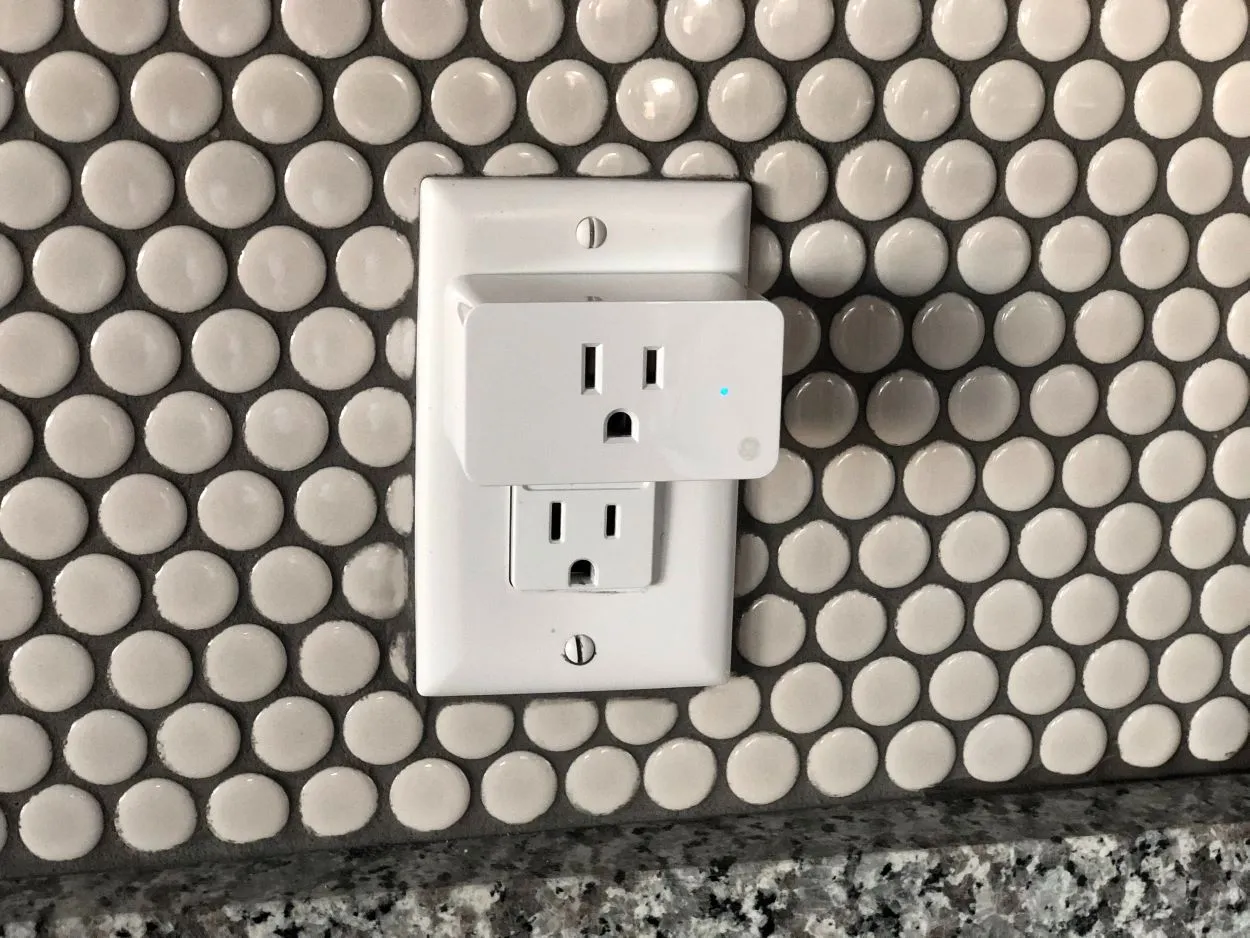

En smartplugg
Vanlige spørsmål
Er Wyze Smart Plug kompatibel med Alexa?
Svar: Ja, Wyze Smart Plug er kompatibel med både Alexa og Google Home. Så når den er riktig konfigurert, kan du styre pluggen/enhetene som er koblet til den, uten å berøre dem.
Hvordan endrer jeg WiFi-innstillingene på Wyze Smart Plug?
Svar: Hvis du vil koble Wyze-pluggen til et nytt WiFi-nettverk, må du først tilbakestille enheten til fabrikkinnstillingene, slik at det eksisterende WiFi-nettverket fjernes. Deretter kobler du pluggen til et nytt WiFi-nettverk.
Hva skal jeg gjøre hvis Wyze Smart Plug går offline?
Svar: Hvis Wyze-pluggen ikke oppdages av appen eller appen rapporterer at den er frakoblet, er det sannsynlig at pluggen har blitt koblet fra WiFi eller ikke har fått strøm. Følg feilsøkingstrinnene beskrevet ovenfor for å løse problemet. Tilbakestill alltid pluggen og koble til på nytt hvis du oppdager problemer som at pluggen er frakoblet, ikke oppdages, ikke svarer, ikke kan nås osv.
Hva skal jeg gjøre hvis Wyze-pluggen stadig kobles fra?
Svar: Hvis Wyze-pluggen ofte kobler seg fra det trådløse nettverket, er signalet fra det trådløse nettverket sannsynligvis svakt. Andre årsaker kan være at du ikke bruker den nyeste appversjonen eller kobler til et WiFi-bånd som ikke støttes. Slik løser du problemet:
- Flytt kontakten nærmere ruteren eller bruk en WiFi-forlenger for å forsterke nettverkssignalet.
- Du bør oppdatere Wyze-appen på telefonen.
- Start ruteren på nytt og sjekk om den bytter bånd automatisk. Still inn ruteren til kun å bruke 2,4 GHz-båndet.
- Oppgrader ruteren om nødvendig.
Dette bør løse de hyppige frakoblingene.
Hva gjør jeg hvis Wyze-pluggen ikke fungerer med Alexa?
Svar: Hvis Wyze-pluggen ikke fungerer med Alexa, følger du disse trinnene: Sjekk og oppdater Wyze- og Alexa-appene – avhengig av enhet, gå til Google Play Store eller Apple App Store for å gjøre det. Deretter fjerner du koblingen til Wyze Skill i Alexa-appen og kobler den til igjen. Slik gjør du det:
- Trykk på menyikonet (tre horisontale streker) øverst til venstre i Alexa-appen på telefonen.
- Trykk på «Ferdigheter og spill» og deretter «Dine ferdigheter».
- Trykk på «Wyze» og deretter «Deaktiver ferdighet».
- Trykk på «Deaktiver» for å koble fra Wyze Skill. Velg deretter «Aktiver for bruk».
- Logg på med Wyze-kontoinformasjonen din, og trykk deretter på «Godta» for å koble Wyze Skill til Alexa igjen.
- Dette bør løse problemet.
Konklusjon
- Hvis Wyze-pluggen din ikke kobler til, kan det være mange grunner til det.
- Det kan være feil i appen eller enheten.
- Ruteren din kan gi et svakt WiFi-signal.
- Eller Bluetooth- og posisjonsinnstillingene på pluggen er ikke slått på.
- Du kan prøve å sjekke strømkilden og se om den fungerer.
- En annen populær løsning er å tilbakestille Wyze-pluggen.
- Hvis ingen av disse løsningene virker, kan du prøve å kontakte Wyze support.
Andre artikler
- Samsung TV fortsetter å koble fra Internett (enkel løsning)
- Hvem lager Vizio-TV-er? (La oss utforske)
- Hvordan fikse en svart skjerm på en LG TV? (Svar på spørsmålet)
Klikk her for å se Visual Story-versjonen av denne artikkelen.
